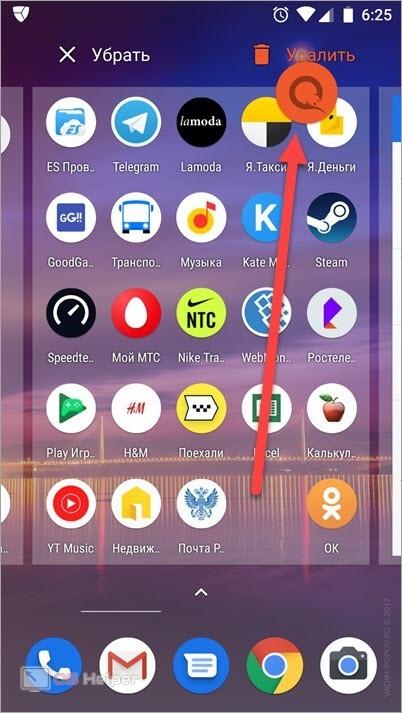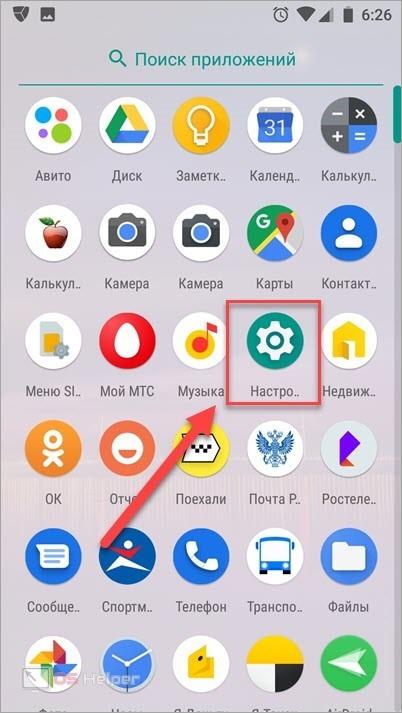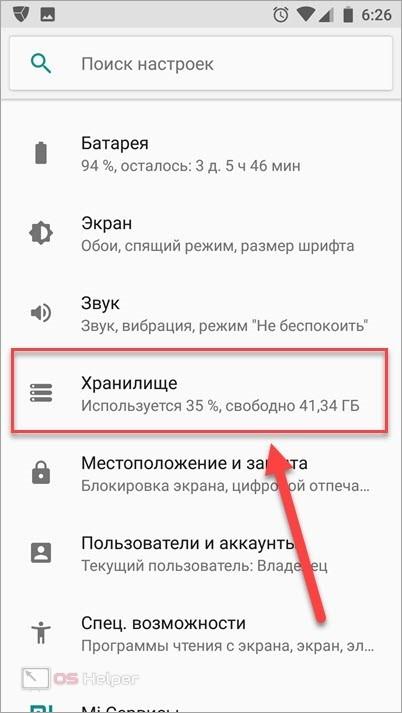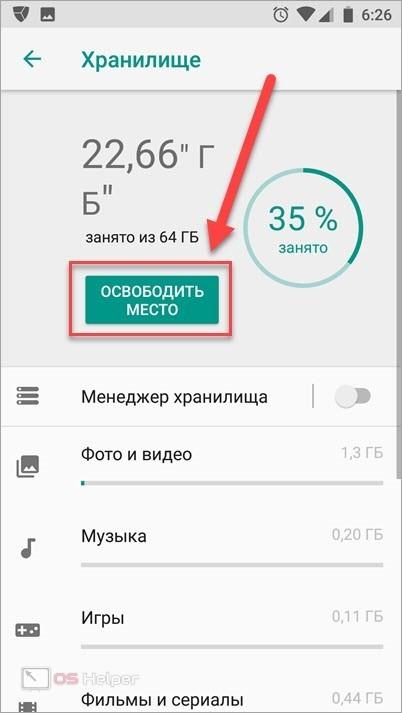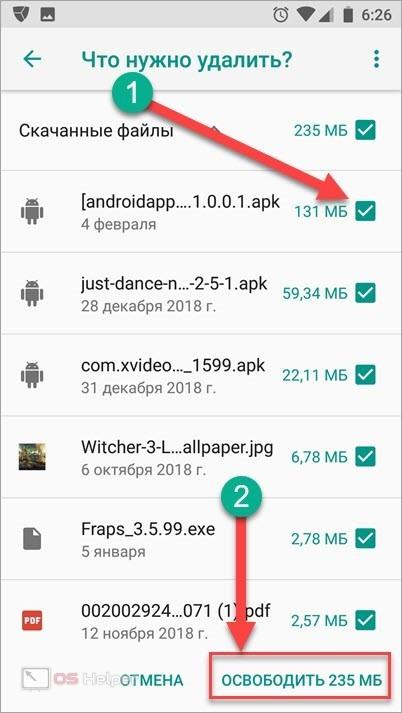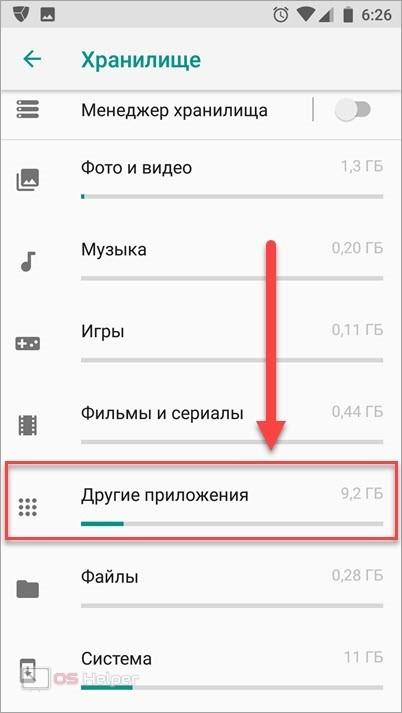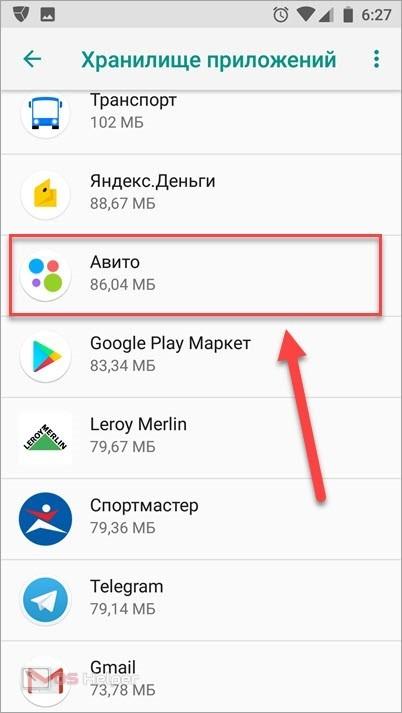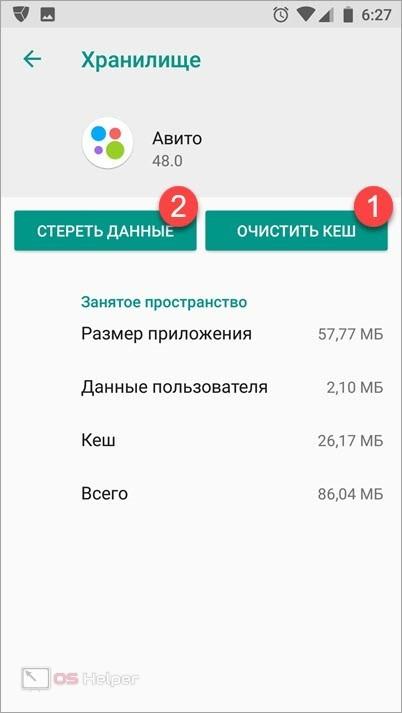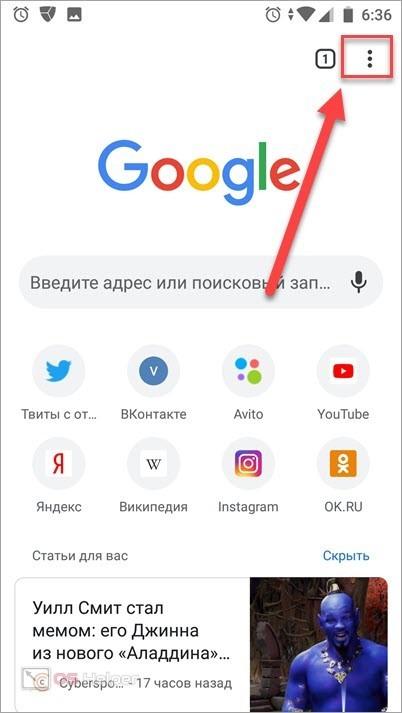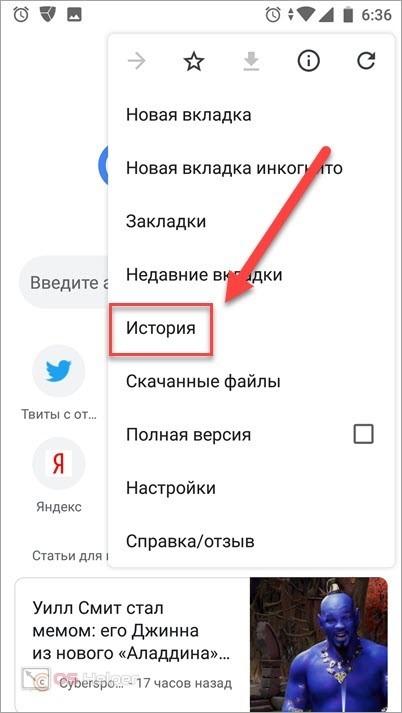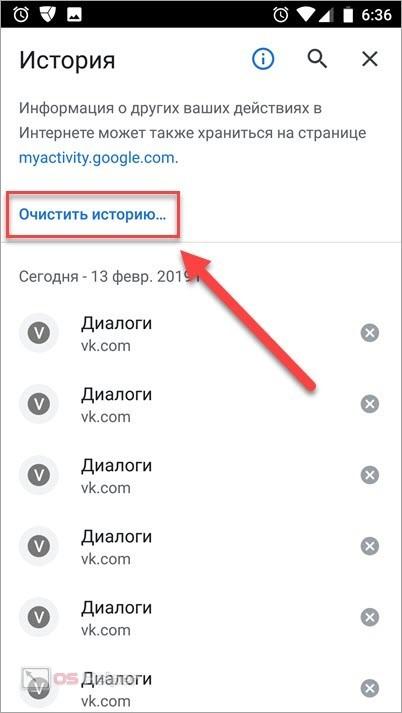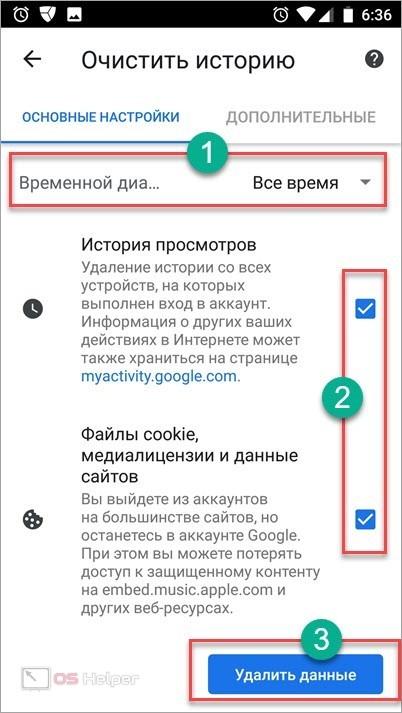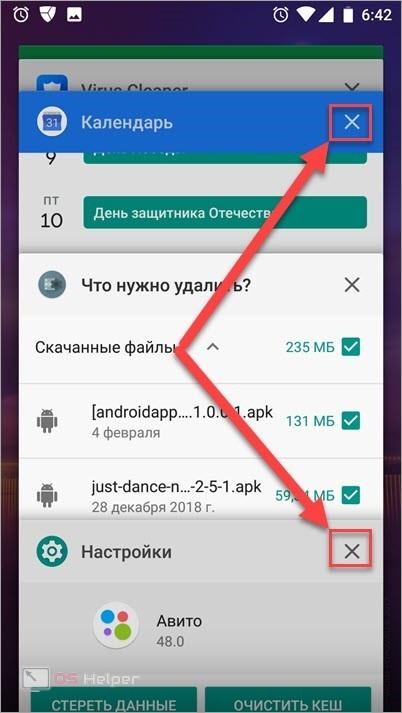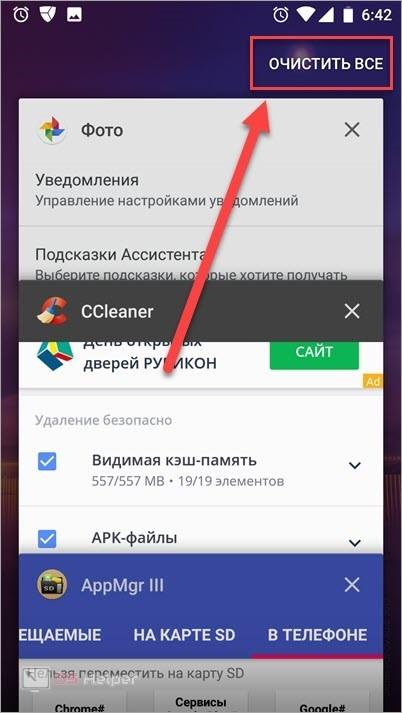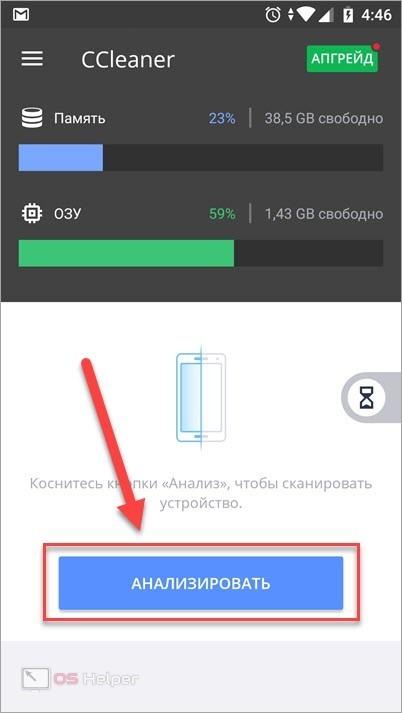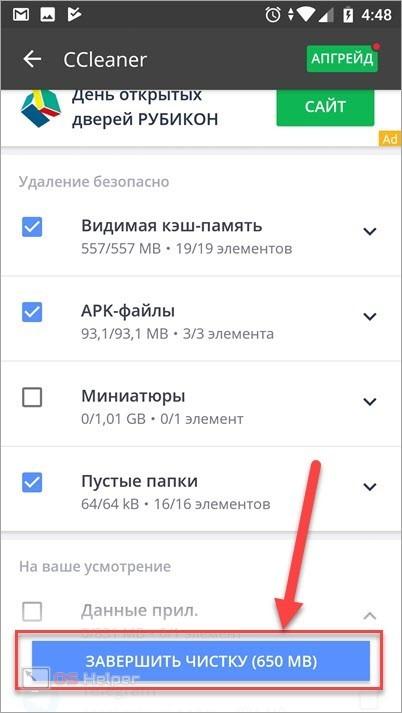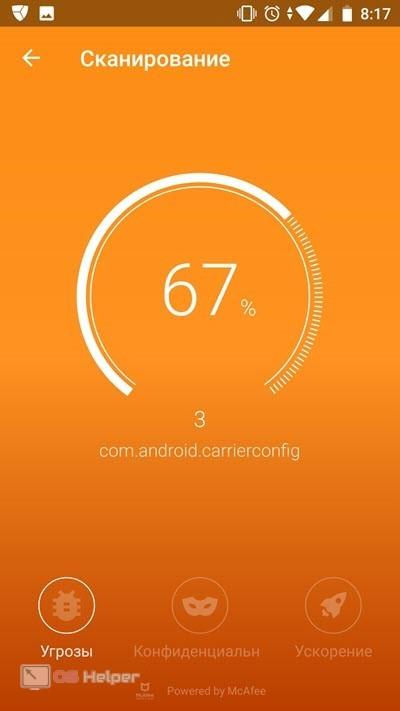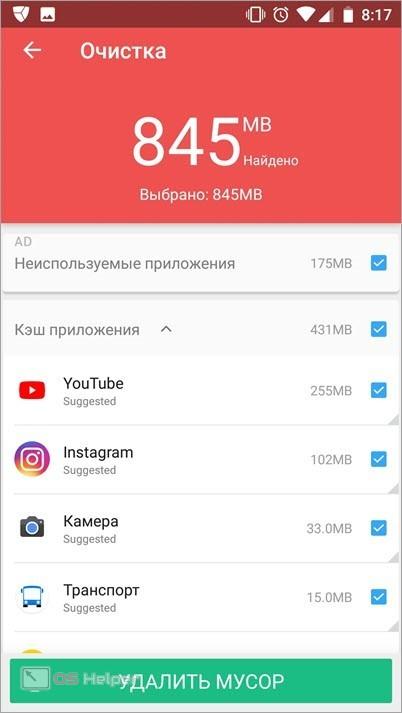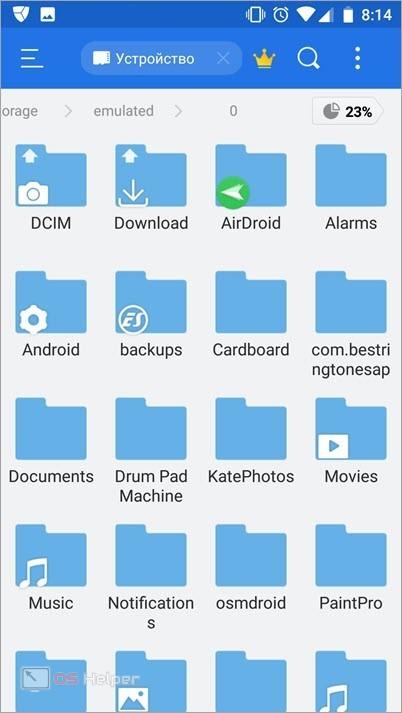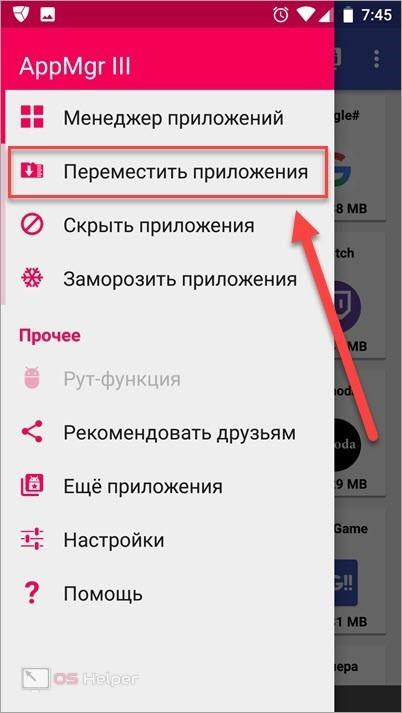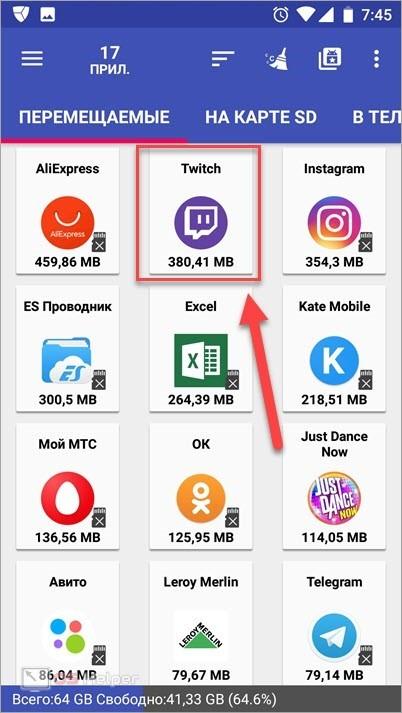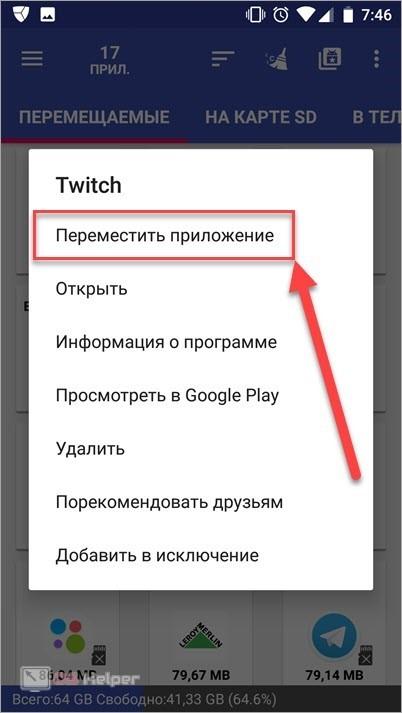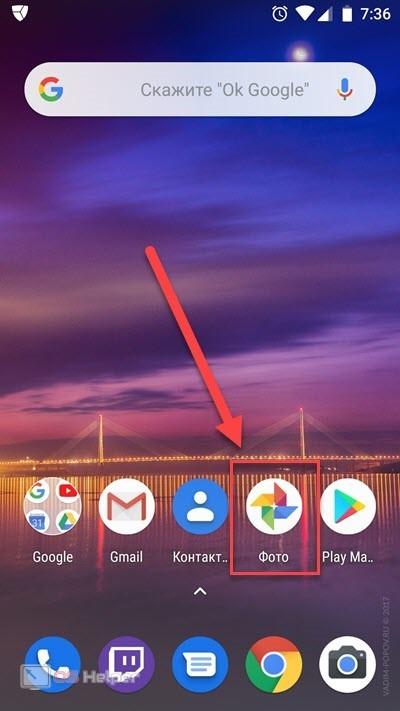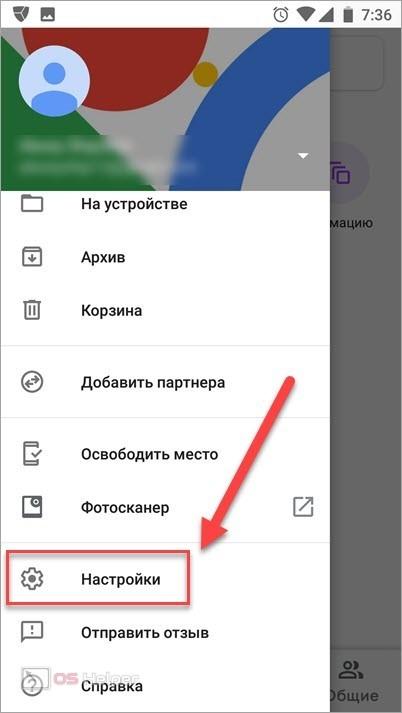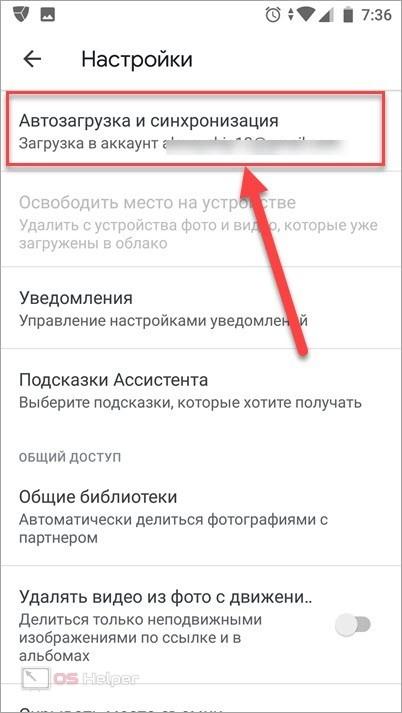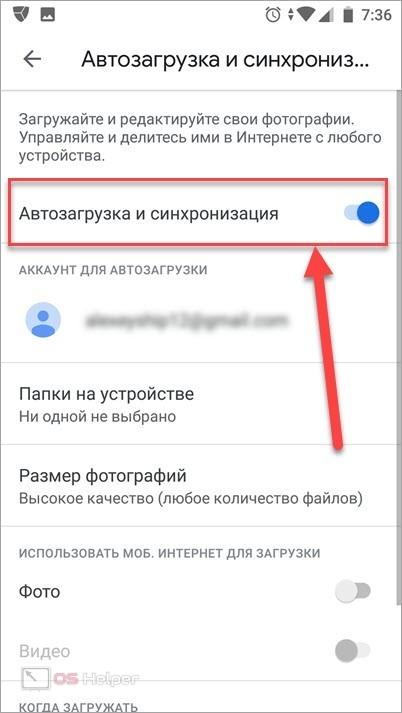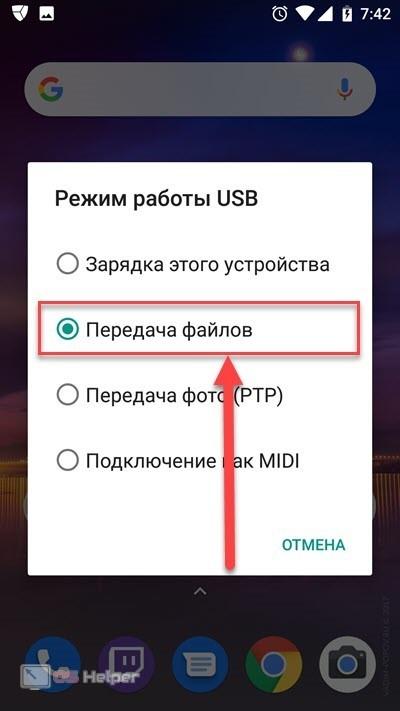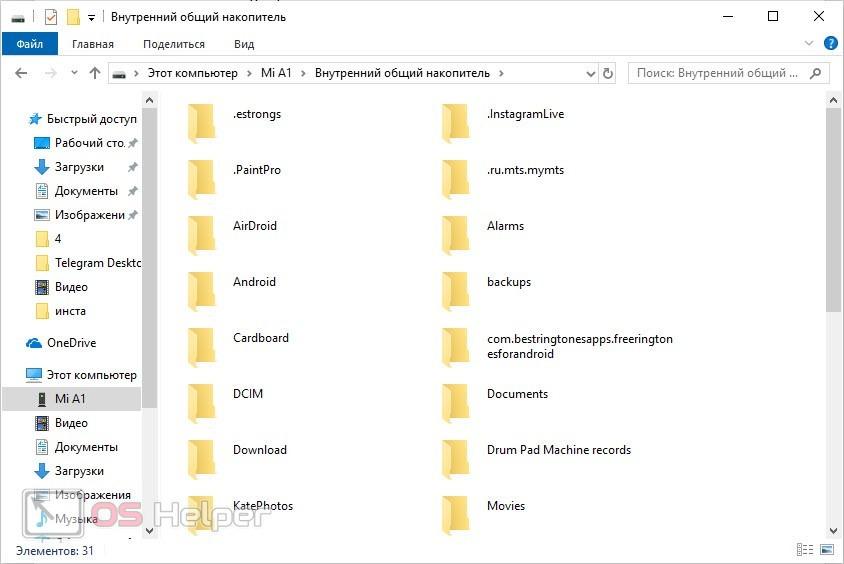Современные смартфоны могут похвастаться большими объемами накопительной и оперативной памяти. Однако цифры перестают быть значимыми, если телефон захламлен. Устройство на Андроиде начинает «жаловаться» на недостаточный объем оперативной памяти для выполнения тех или иных задач. Скачать файлы или приложения не получается из-за занятого ПЗУ или карты памяти. В данной статье мы разберемся, как очистить внутреннюю память телефона силами операционной системы Android, а также с помощью сторонних программ.
Современные смартфоны могут похвастаться большими объемами накопительной и оперативной памяти. Однако цифры перестают быть значимыми, если телефон захламлен. Устройство на Андроиде начинает «жаловаться» на недостаточный объем оперативной памяти для выполнения тех или иных задач. Скачать файлы или приложения не получается из-за занятого ПЗУ или карты памяти. В данной статье мы разберемся, как очистить внутреннюю память телефона силами операционной системы Android, а также с помощью сторонних программ.
Вопросы на рассмотрении:
- чистка от лишних приложений;
- удаление кэша, cookie и прочего «мусора» с телефона;
- полезные приложения для очистки памяти;
- подключение смартфона к ПК в роли накопителя.
- Стандартные средства Android
- Удаление ненужного софта/игр
- Очистка ПЗУ и карт памяти
- Очистка кэша/истории посещений в браузере
- Очистка ОЗУ
- Сторонние приложения
- CCleaner
- Virus Cleaner
- ES Проводник
- App2Sd
- Перемещение файлов в «облако»
- Очистка телефона на ПК или ноутбуке
- Объем операционной системы
- Видеоинструкция
- Заключение
Стандартные средства Android
Встроенные утилиты и функционал для управления ПЗУ и ОЗУ имеется в любой версии Андроида. В этот список входят:
- флагманы Samsung Galaxy S8, S9, Sony, Huawei и других компаний;
- средний ценовой сегмент (Samsung Galaxy А3, А5, А6, А8, смартфоны LG, OnePlus и другие);
- бюджетные модели (линейка Galaxy Duos, J1, J2 Prime, J3, J5, J7, Xiaomi Redmi 4/5/6А, ZTE, Lenovo, HTC Desire, Alcatel One Touch, Honor 7A и так далее).
Во всех случаях меняется только внешний вид оболочки, но функционал остается прежним.
Удаление ненужного софта/игр
Первым делом стоит проверить, нужно ли проводить глобальную очистку телефона. Для этого достаточно просто удалить несколько ненужных приложений или игр. Сделать это можно через рабочий стол или основное меню устройства:
Теперь попробуйте снова установить или скачать что-либо. Если появляется сообщение о том, что не удалось завершить установку/загрузку по причине отсутствия свободного места, то продолжайте знакомство с инструкцией.
Очистка ПЗУ и карт памяти
Даже удалив приложение со смартфона или планшета привычным способом, вы оставляете после него кэш-файлы, которые заполняют встроенную память. Постепенно подобные файлы накапливаются, а в результате телефон выдает уведомление с просьбой освободить место для новых программ. В таком случае необходимо делать следующее:
- Открываем стандартные настойки устройства любым способом.
- Переходим в раздел «Хранилище». Может называться «Память», «Приложения» в зависимости от оболочки.
- Видим статистику по занятому и свободному месту. Чтобы почистить память, жмем на отмеченную кнопку.
- В открывшемся окне можно вручную удалить загруженные файлы или редко используемые приложения.
- Если вернуться в меню «Хранилище», то можно увидеть список тематических разделов и объем, который они занимают. Зайдем в тот, который весит больше всего.
- Появится список файлов или приложений. Открываем тот элемент, который занимает много места.
- Для удаления временных данных жмем кнопку «Очистить кэш» (1). Чтобы избавиться от всей информации, хранящейся в приложении, можно воспользоваться кнопкой «Стереть данные» (2). Однако в таком случае вы получите «голую» программу или игру.
В некоторых смартфонах можно найти предустановленные утилиты для чистки памяти. К таким устройствам относится продукция Xiaomi. А в устройствах с OS Android без оболочки производителя подобных бонусов нет (например, Nokia 5, 6, 8, Lumia, Xiaomi Mi A1, Mi A2 и подобные устройства с 2016-2017 года по настоящее время).
Особое внимание стоит уделить мессенджерам и приложениям социальных сетей. В Viber, WhatsApp, ВКонтакте кэшировано много данных – голосовые сообщения, загруженные картинки, музыка, фото и прочее. То же можно сказать об Одноклассниках, Telegram и подобных сервисах. Их рекомендуется чистить чаще остальных.
Очистка кэша/истории посещений в браузере
К самым требовательным приложениям в плане расхода памяти можно отнести и браузер, если вы активно пользуетесь интернетом. Очистку кэша и cookie можно выполнить как системной утилитой, так и средствами самой программы (на примере мобильного Google Chrome):
- Открываем приложение и заходим в меню браузера.
- Выбираем пункт «История».
- Жмем на отмеченную кнопку.
- Указываем «Все время» в первом пункте, отмечаем пункты во вкладке «Основные настройки» и жмем кнопку «Удалить данные».
В разделе «Дополнительные» есть возможность удаления сохраненных паролей. Это значит, что при входе на сайт с авторизацией вам придется вводить логин/пароль заново. Будьте аккуратны с этой опцией очистки!
По подобному принципу работают все мобильные браузеры на Андроиде и Safari с Айфона (все iPhone с 4s, 5с, 5s до самых новых поколений).
Очистка ОЗУ
Оперативная память предназначена для хранения запущенных приложений и процессов. Это позволяет ускорить переход от одной задачи к другой, поскольку все они ждут своей очереди в ОЗУ. Каждая игра, утилита, вкладка в браузере, открытый файл, а также сама операционная система занимают часть свободной памяти. Если на новом «Хоноре» 4-6 Гб ОЗУ полностью забита бывает редко, то на бюджетных устройствах (например, Samsung J 2 Prime», А3 Duos и подобных) проблема всплывает постоянно.
Чтобы убрать приложения из оперативной памяти, необходимо выполнить следующее:
- Зажать системную кнопку (виртуальная или сенсорная под экраном – зависит от устройства и версии ОС) до появления меню с запущенными программами.
- Свайпнуть вправо или влево, вверх или вниз, нажать на крестик в углу окошка для закрытия игры или приложения.
- Чтобы закрыть весь список сразу, нужно нажать на «Очистить все» («Закрыть все», иконка крестика – опять же, зависит от устройства и оболочки).
Сторонние приложения
В «Гугл Плей» вы можете бесплатно скачать ряд утилит, которые помогут вам в оптимизации и очистке от «мусора» на внутреннем накопителе устройства. Лучшие из них собраны в данном руководстве.
CCleaner
CCleaner – классический очиститель, перенесенный с персональных компьютеров на мобильную платформу. Позволяет оптимизировать работу телефона, удалять «мусор» и историю в браузерах. Также вы можете в реальном времени наблюдать, освободилась ли у вас постоянная или оперативная память после выполнения процедур. Вы можете обновить CCleaner до Pro версии с расширенным функционалом.
- Сначала запустите сканирование смартфона кнопкой «Анализировать»:
- В нижней части приложения будут представлены разделы с «мусором». Их можно удалить как сразу, так и по отдельности:
Похожие программы на Android:
- Clean Master;
- Power Clean;
- SD Maid;
- App Cache Cleaner.
Virus Cleaner
Virus Cleaner или Очистка вирусов совмещает в себе средство для оптимизации мобильных устройств, очистки от лишних данных, а также антивирус. Автоматическая слежка в фоновом режиме позволит вам не беспокоиться о производительности и безопасности телефона. Во время сканирования Virus Cleaner найдет угрозы, неиспользуемые данные/приложения, процессы и лишний «мусор».
В разделе «Очистка» можно удалять кэш отдельных приложений.
Похожие программы:
- Super Cleaner;
- Очиститель Памяти;
- Power Clean.
ES Проводник
Многофункциональный файловый менеджер, не уступающий по количеству возможностей проводнику Windows, хотя менее удобный из-за отсутствия физической клавиатуры и мышки. С его помощью вы легко очистите смартфон.
ES Проводник имеет встроенные средства для очистки телефона от «мусора».
А для ручного управления предусмотрен раздел «Локальное хранилище». В нем представлена вся файловая система с папками и поисковой строкой.
Похожие программы:
- Solid Explorer File Manager;
- Disk Usage;
- Total Commander;
- X-plore File Manager.
App2Sd
Основной фишкой этого приложения является возможность переноса установленных программ с внутреннего накопителя во внешнюю память. Для перемещения утилит откройте основное меню программы и выберите отмеченный пункт:
Если вы видите иконку с зачеркнутой картой памяти – такое приложение переместить не получится. Выбираем другой вариант.
В открывшемся меню жмем на отмеченный пункт. После этого вы сможете вернуть программу или игру обратно из вкладки «На карте SD».
Похожие программы:
- Link2SD;
- FolderMount.
Перемещение файлов в «облако»
Облачное хранилище позволяет существенно сэкономить место на телефоне. Данный функционал особенно актуален для устройств с 16 Гб памяти, на которых свободного места крайне мало из-за системы, а при скачивании мультимедийных файлов быстро заканчивается. Однако вы можете настроить сохранение фотографий, видео и других данных сразу в «облако». Разберемся на примере фирменного Google Фото:
- Сначала нужно установить приложение «Фото» — это галерея фотографий от Google.
- С помощью отмеченного пункта открывается раздел «Настройки».
- Заходим в раздел «Автозагрузка и синхронизация».
- Включаем отмеченную опцию. Материалы будут автоматически загружаться в облачное хранилище, которые привязано к основному Google-аккаунту.
А если вы хотите копировать в «облако» всю информацию с телефона (данные приложений, списки сообщений ВК или WhatsApp, музыку и так далее), то используйте один из следующих сервисов:
- Mi Cloud — фирменный сервис от компании Xiaomi. Поддерживается только на устройствах данной фирмы, поскольку требует привязки к Mi Account.
- Google Диск синхронизируется со всеми сервисами данной фирмы. Можно использовать одновременно на ПК и телефоне.
- Яндекс.Диск представляет собой аналог сервиса Google, только с интеграцией во все системы Yandex.
- OneDrive – это сервис от Microsoft. Встроен в настольную Windows, а на смартфон можно установить отдельно.
- iCloud – облачное хранилище для устройств от Apple.
Очистка телефона на ПК или ноутбуке
Если речь идет о перемещение большого количества файлов с внутреннего накопителя на карту памяти, то лучше воспользоваться интерфейсом ПК и проводником Windows. К тому же, вы сможете быстро скопировать важные файлы на компьютер и удалить из телефона.
- Для подключения лучше всего использовать подходящий USB-кабель. Подсоедините смартфон к компьютеру. После этого выберите режим работы «Передача файлов». Названия пунктов могут отличаться.
- «Майкрософт Виндовс» распознает подключенный телефон как обычный накопитель. В проводнике вы сможете наблюдать его иконку, объем памяти. Внутри находится обычная файловая система, в которой можно самому без ограничений работать с файлами и каталогами.
Ничего из системных объектов при работе с файлами не удалится, поскольку они являются невидимыми.
Если ОС пишет, что открыть накопитель не получается, то вам потребуются фирменные драйверы и утилиты.
Объем операционной системы
Удаляя ненужные данные со смартфона, необходимо помнить, почему очистить весь носитель не выйдет. Определенный процент всего места занимает сама операционная система Android. С каждым обновлением она «разрастается» и требует дополнительную память. Поэтому обязательно оставляйте свободное пространство для системных файлов.
Видеоинструкция
В данном видео рассказывается, что делать, если память переполнена. А также пошагово разбираются все описанные методы очистки внутреннего накопителя смартфона.
Заключение
Требовательная игра прекращает свою работу или тормозит, некоторые функции не работают, а любую операцию устройство выполняет медленно – это означает, что пора заняться чисткой телефона. Правильно распоряжаясь ОЗУ и ПЗУ, вы сможете избежать ошибок о переполнении памяти, а также повысите производительность даже на бюджетном смартфоне.